昔の記事で、写真を保存するフォルダ名はルール化すると後から探しやすくなるよ
と紹介していました。
大雑把にまとめると、
[日付+誰(何)を+どこで+何をした]
のようにしておくと、後からフォルダの中を見なくても
どんな写真が入っているかをなんとなくわかるというものでした。
で、私はフォルダ名を

こんな感じでつけていたのですが、
日付の部分がどうにも冗長だなぁ・・・と。
正直なところ、
[200516]があればいつの写真かわかるので、
アンダースコア(_)は要らなかったなーって思いました。
というわけで、
今まで保存していたフォルダ名全て
yy_mm_dd形式からyymmdd形式に変更することにしました。
もちろん手作業だとかなりの時間がかかってしまうので、
楽に一発で変換してあげようというのが今日のお題ですね。
今回はMacでの操作の説明です。
「Windowsではどうしたらいいの?」
って人は、Windowsに詳しい人に聞いてください。
では、実験用に以前のルールで作成したフォルダを用意しました。
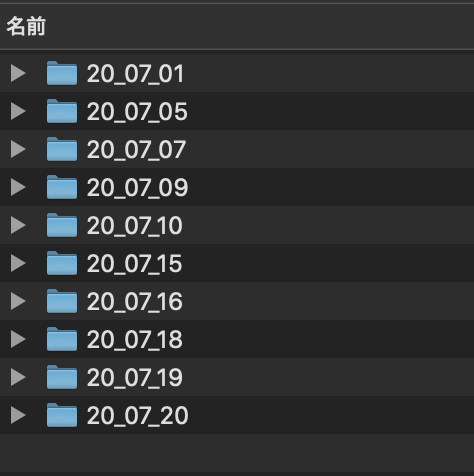
yy_mm_dd形式になっています。
今回はyy_mm_ddのアンダースコアを削除する感じで行ってみます。
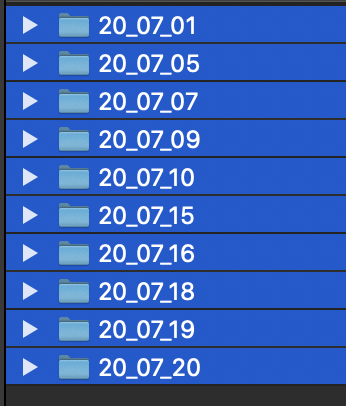
まず、対象のフォルダを選択します
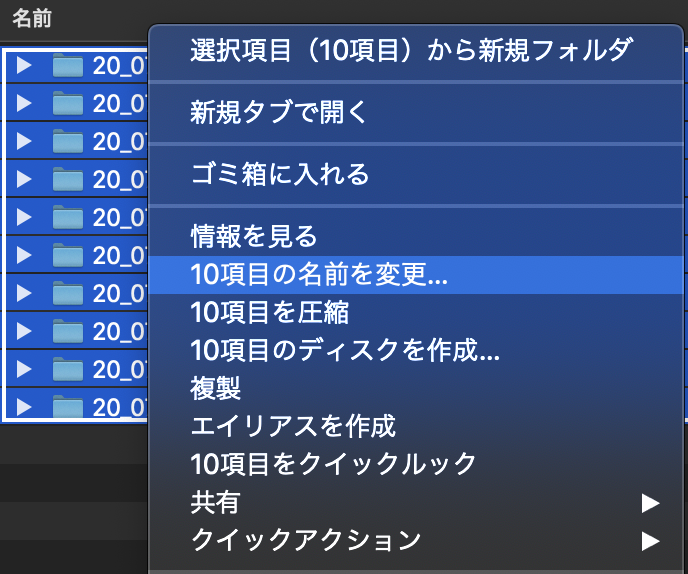
右クリックして、「○項目の名前を変更…」を選択
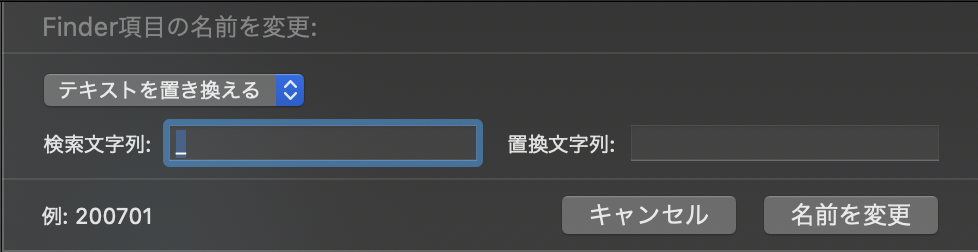
今回はyy_mm_ddのアンダースコアを削除したいので、
検索文字列に「_」アンダースコアを、
置換文字列を「」空欄に設定しておきます。
準備ができたら「名前を変更」ボタンをクリックしてみましょう。
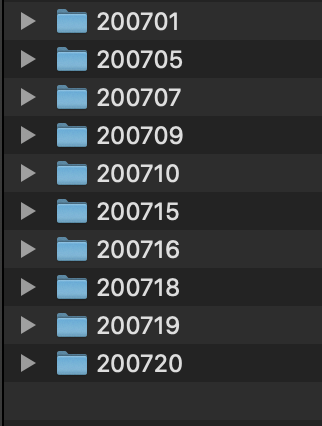
はい、一瞬で複数個あったフォルダ名から「_」アンダースコアだけを削除できました♪
こういう作業って時間をかけたくないので、
ちょっとしたネタですが、
知っていると楽できていいですね♪
お知らせ
8月撮影会に向けて準備を進めています♪
もうしばらくしたらお知らせができるかと思います😊
夏っぽい感じの小物をたくさん用意する予定ですので、
楽しみにお待ちください♪
◯撮影プランの詳細や、実際に撮影されたお客様の感想はホームページで公開中。

https://peraichi.com/landing_pages/view/photo-tori-masu
◯LINE公式アカウントを取得しました!
友だち追加をすると、長野県内での撮影会の案内やクーポンが届きます。

◯最新の写真は
キッズ撮影:Instagram
で公開しています。

